Как подключиться к app store
Содержание
- Общие решения
- Способ 1: Проверка интернет-соединения
- Способ 2: Проверка состояния сервисов Apple
- Способ 3: Проверка установленных даты и времени
- Способ 4: Повторный вход в аккаунт
- Дополнительные решения
- Мобильные устройства (iPhone/iPad/iPod)
- Компьютер (Mac)
- Компьютер (Windows)
- Как исправить ошибку с подключением к App Store на iPhone или iPad
- Проверка соединения
- Проверка состояния системы
- Обновление учетной записи
- Обновление программного обеспечения.
- Проверка даты и времени
- Дополнительные действия
- На устройстве iPhone, iPad или iPod touch
- На компьютере Mac или PC
- На компьютере Mac
- На компьютере PC
- На устройстве Apple TV
- Другие сообщения при подключении
- Дополнительная помощь

Распространенной проблемой владельцев устройств компании Apple зачастую является ошибка при подключении к одноименным сервисам, будь то App Store, iTunes Store или iBooks Store.
Выводимые на экран сообщения могут разниться, но, как правило, причины всех этих ошибок схожи. Примеры сообщений:
- «Сбой подключения к iTunes Store»
- «Не удается подключиться к iTunes Store. Произошла неизвестная ошибка»
- «Не удалось выполнить запрос iTunes Store. iTunes Store временно недоступен. Повторите попытку позже»
- «iTunes не удалось подключиться к iTunes Store. Убедитесь, что Ваше сетевое соединение активно, и повторите попытку»
- «Не удалось выполнить запрос iTunes Store. Невозможно установить это сетевое соединение. Произошла ошибка в iTunes Store. Повторите попытку позже»
Общие решения
В первую очередь, независимо от проблемного устройства, необходимо выполнить нижеуказанные пункты.
Способ 1: Проверка интернет-соединения
Самой распространенной причиной является отсутствие соединения между устройством и серверами Apple. В первую очередь удостоверьтесь, что устройство подключено к сети интернет.
Откройте любой веб-сайт в браузере. Если соединение отсутствует, в случае подключения к интернету через Wi-Fi, перезагрузите ваше маршрутизирующее устройство (роутер, коммутатор и т.д.). Проверьте его настройки: ПО роутера не должно блокировать доступ к серверам и портам Apple. Если вы используете публичную сеть (в общественных местах, учебных заведениях, офисах и т.п.) и не имеете доступа к настройке роутера, обратитесь к сетевому администратору. Если же настройки в порядке, а интернет-соединение все так же отсутствует, свяжитесь со своим провайдером.
Способ 2: Проверка состояния сервисов Apple
Иногда ошибка соединения вызвана проблемой не на вашей стороне, а на стороне Apple. Для исключения данного варианта проверьте состояние работы служб компании в вашей стране по ссылке.

Способ 3: Проверка установленных даты и времени
Некорректные дата и время на устройстве могут являться причиной большого количества ошибок, особенно связанных с подключением к удаленным серверам. Необходимо убедиться в верности данных параметров для вашей временной зоны.
-
На iPhone, iPad или iPod в меню настроек найдите раздел «Основные», а потом выберите пункт «Дата и время».

На персональном компьютере с ОС Windows выполните стандартную для вашей операционной системы настройку времени. Например, в Windows 10 сперва щелкните на отображаемые в нижнем правом углу (на панели задач) дату и время, затем на надпись «Параметры даты и времени».

В появившемся окне настроек нажмите на кнопку «Изменить».

Вручную введите требуемые значения.

На компьютере Mac зайдите в меню настроек системы, далее перейдите в «Дата и время».

Способ 4: Повторный вход в аккаунт
Иногда для решения проблемы с доступом к сервисам Apple достаточно просто выйти и снова войти в свой аккаунт.
- Зайдите в меню настроек и нажмите на пункт «App Store. iTunes Store».

Нажмите на строку «Apple ID» с вашим идентификатором.

Выйдите из учетной записи нажатием кнопки «Выйти».


Если после выхода из аккаунта оказалось, что вы не можете вспомнить свой пароль, воспользуйтесь сервисом восстановления, нажав на соответствующий текст.
Дополнительные решения
Если все вышеуказанные действия не возымели эффекта, проследуйте нижеследующим дополнительным инструкциям (исходя из типа вашего устройства).
Мобильные устройства (iPhone/iPad/iPod)
В случае использования сотовой связи для доступа в сеть интернет, необходимо проверить следующее:
-
Авиарежим. Этот режим блокирует всю связь устройства с сетью, поэтому убедитесь, что данный переключатель находится в выключенном положении.

Включенная сотовая связь. Для доступа устройства в интернет посредством соответствующих услуг мобильного оператора должна быть разрешена передача сотовых данных. Для этого в настройках выберите пункт «Сотовая связь» и удостоверьтесь, что переключатель находится во включенном положении.

Также стоит зайти в пункт «Голос и данные» и включить максимально поддерживаемый вашим устройством/SIM-картой стандарт передачи данных – «LTE» (4G) или «3G».

Доступ ПО к сотовым данным. Убедитесь, что в настройках сотовой связи приложению App Store разрешено использовать сотовые данные. Перейдите в указанный в прошлом пункте раздел сотовой связи и, пролистав ниже, найдите переключатель напротив приложения «App Store» – он должен быть включен.


Стоит также отметить, что при использовании сотовой связи возможны проблемы с загрузкой тяжелых объектов. Для этой цели лучше воспользоваться Wi-Fi подключением.
Компьютер (Mac)
Проверьте настройки стандартного межсетевого экрана. Хотя по умолчанию он настроен автоматически пропускать все соединения программ от Apple, бывают случаи случайного или сознательного изменения параметров. Помочь решить данную проблему может сброс кэша одобренных сертификатов.
- Перейдите в программу Finder, кликнув на рабочем столе.
- Нажмите на кнопку перехода на верхней панели окна и кликните на пункт «Переход к папке».

Компьютер (Windows)
В первую очередь удостоверьтесь, присутствуют ли на компьютере сторонние программы, контролирующие сетевой траффик (файрволы, антивирусы и проч.). Они, наряду со стандартным средством «Брандмауэр Windows» могут блокировать подключение к серверам Apple. Отключите все ПО, контролирующее сетевые подключения (а также выключите прокси-соединение, если используется) и проверьте, решилась ли проблема. В случае положительного ответа необходимо внести изменения в настройки этих программ, добавив разрешение на подключение к сервисам App Store, iTunes и т.д., либо оставить их выключенными.

Если все манипуляции, указанные в данной инструкции, не помогли решить вашу проблему с доступом к iTunes/App Store, необходимо связаться с официальным сервисом поддержи компании Apple.

Сбой подключения к App Store — что делать?
С каждым последующим обновлением iOS инженеры компании Apple стараются исправить максимальное количество ошибок и недоработок. Некоторые ошибки, впрочем, следуют за владельцами iPhone и iPad еще с ранних версий iOS, например, ошибка с получением доступа в App Store. Проявляется проблема далеко не у всех, однако, если всплывающее окно с надписью «Не удается подключиться к App Store» терроризирует и вас, тогда обратите внимание на эту инструкцию.

Важно! Если вы столкнулись с проблемами при подключении к App Store 1 февраля 2019 года, то причина сбоя заключается в неполадках у Apple, о которых мы подробнее написали здесь. Как решить проблему? На текущий момент решение только одно — переставить дату на iPhone или iPad на несколько дней назад, например, на 28 января.
Проблема с доступом в App Store появляется из-за множества различных причин, а вот исправить ее можно только одним способом. На форумах поклонников техники Apple умельцы что только не пробовали для избавления от ненавистного окошка с надписью «Не удается подключиться к App Store», даже сбрасывали настройка устройства, но решение оказалось гораздо проще.
Как исправить ошибку с подключением к App Store на iPhone или iPad
Шаг 1. Откройте меню «Настройки» -> «App Store, iTunes Store»
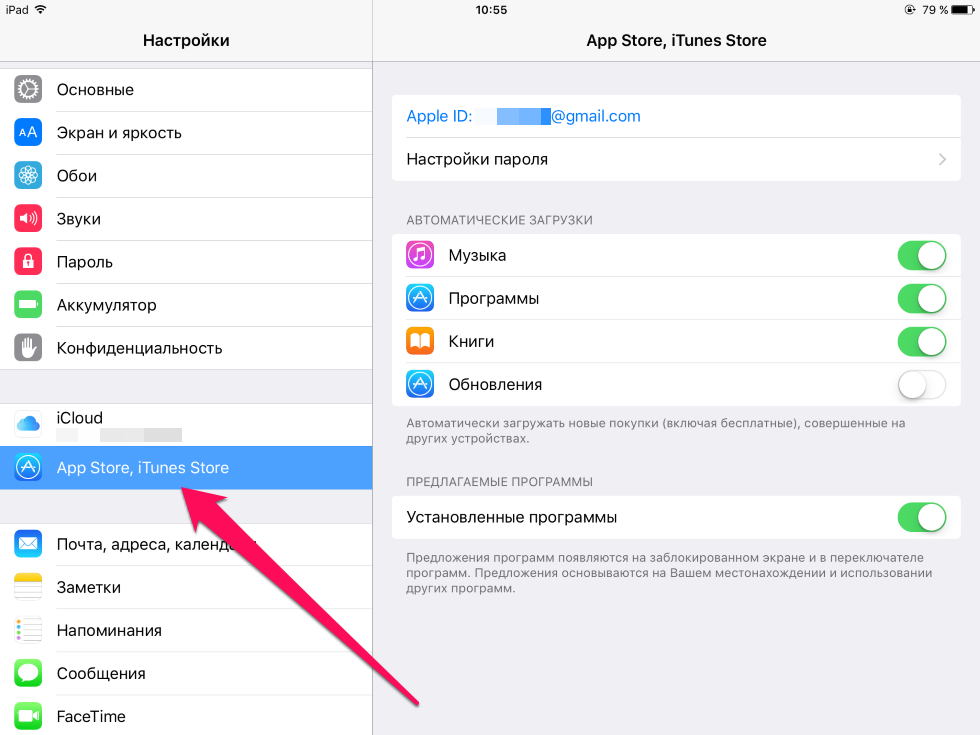
Шаг 2. Нажмите на свой идентификатор Apple ID
Шаг 3. Выберите пункт «Выйти»
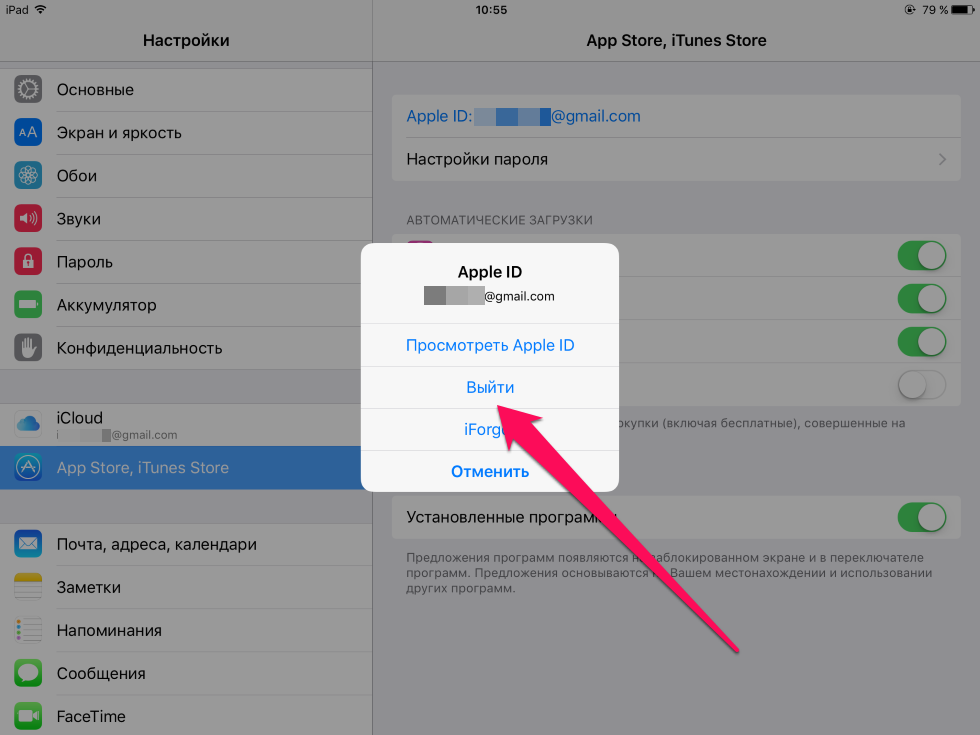
Шаг 4. Введите пароль для своего аккаунта Apple ID заново и попытайтесь зайти в App Store
Таким очень простым способом можно избавиться от ошибки с доступом к App Store. Отметим, что первоначально необходимо проверить доступность подключения устройства к интернету — подобная ошибка может возникать и из-за отсутствия сигнала роутера Wi-Fi.
Поставьте 5 звезд внизу статьи, если нравится эта тема. Подписывайтесь на нас ВКонтакте , Instagram , Facebook , Twitter , Viber .
Для устранения проблемы проверьте настройки и сетевые подключения на iPhone, iPad, iPod touch, Mac, PC или Apple TV.
При попытке открыть iTunes Store, App Store или Магазин книг может выводиться сообщение «Сбой подключения к iTunes Store» или что-то похожее. Кроме того, загрузка содержимого из iTunes Store, App Store или Магазина книг может не выполняться вообще либо неожиданно прерываться.
Если возникает отдельная проблема, при которой программа iTunes не распознает устройство iPhone, iPad или iPod touch, подключаемое к компьютеру с помощью кабеля USB, см. эту статью.
Доступность и функции магазина могут отличаться в зависимости от страны или региона. Узнайте подробнее о том, что доступно в вашей стране или регионе.
Проверка соединения
Убедитесь, что устройство подключено к Интернету. Попробуйте открыть какой-либо веб-сайт в браузере. Если сайт не открывается, попробуйте сделать то же самое на другом устройстве, подключенном к той же сети. Если на других устройствах нет доступа к Интернету, выключите и снова включите маршрутизатор Wi-Fi, чтобы выполнить его сброс. Если подключиться к сети Wi-Fi по-прежнему не удается, обратитесь за дополнительной помощью к своему интернет-провайдеру. Если не удается подключить к Интернету только первое устройство, получите помощь по подключению устройств iPhone, iPad или iPod touch к сети Wi-Fi.
Если для подключения к Интернету используется сотовая связь на устройстве iPhone или iPad, убедитесь, что для iTunes Store, App Store и Магазина книг включена передача данных: выберите «Настройки» > «Сотовая связь» и включите параметр «Сотовые данные».
Проверка состояния системы
Перейдите на страницу состояния системы Apple, чтобы проверить работу служб в вашей стране или регионе.
Обновление учетной записи
Если не удается получить доступ к iTunes Store, App Store или Магазину книг из-за невозможности выполнить вход с идентификатором Apple ID, узнайте, как сбросить пароль учетной записи Apple ID. Если идентификатор Apple ID или пароль недавно были изменены, может потребоваться выйти и войти заново. Чтобы выполнить вход на устройстве iOS, выберите «Настройки» > [ваша фотография] > «iTunes Store и App Store». Нажмите свой идентификатор Apple ID, выполните выход, затем нажмите «Вход», чтобы войти снова. Узнайте, как выполнить вход на Mac, PC или Apple TV.
Если будет запрошено подтверждение платежной информации, убедитесь, что способ оплаты, имя, фамилия и адрес выставления счетов верны и в точности совпадают с банковскими данными.
Обновление программного обеспечения.
Выполните обновление до последних версий iOS, macOS, tvOS, iTunes или операционной системы компьютера PC. Затем снова попробуйте подключиться к iTunes Store, App Store или Магазину книг.
Проверка даты и времени
Убедитесь, что дата и время на вашем устройстве установлены правильно для вашего часового пояса.
На устройстве iPhone, iPad или iPod touch выберите «Настройки» > «Основные» > «Дата и время». Дополнительная помощь по устранению неполадок с отображением даты и времени.
На компьютере Mac: выберите «Системные настройки» > «Дата и время».
На устройстве Apple TV: выберите «Настройки» > «Основные» > «Дата и время».
На компьютере PC: выполните поиск timedate.cpl с помощью поля поиска или чудо-кнопки «Поиск».
В противном случае установите правильные значения даты и времени или включите параметр автоматической установки даты и времени.
Дополнительные действия
Если подключиться к iTunes Store, App Store или Магазину книг по-прежнему не удается, попробуйте следующие дополнительные действия.
На устройстве iPhone, iPad или iPod touch
- Если для подключения к Интернету используется сотовая связь, крупные объекты могут не загружаться. Для загрузки игр, программ, видео и подкастов может потребоваться подключение к сети Wi-Fi.
- В зависимости от размера загружаемого содержимого и скорости подключения к Интернету загрузка некоторых объектов может занимать больше времени, чем ожидалось.

На компьютере Mac или PC
Узнайте, что делать, если в iTunes Store выводится ошибка -45054. Если ошибка -45054 не выводится, выполните действия для своего компьютера.
На компьютере Mac
По умолчанию встроенный брандмауэр для программ в macOS автоматически разрешает программам, подписанным Apple, принимать входящие подключения. Если настройки брандмауэра для программ были изменены, может потребоваться разрешить входящие подключения. Если проблема сохраняется, сбросьте кэш принятых сертификатов:
- Щелкните на рабочем столе, чтобы перейти в программу Finder.
- В меню в верхней части экрана выберите «Переход» > «Переход к папке».
- В поле ввода введите /var/db/crls/ .
- Нажмите кнопку «Перейти».
- Перетащите файлы crlcache.db и ocspcache.db в корзину.
- Если потребуется, введите пароль администратора.
- Перезапустите компьютер, затем попробуйте подключиться к iTunes Store, App Store или Магазину книг.
На компьютере PC
- Проверьте, включено ли стороннее программного обеспечение для безопасности или Брандмауэр Windows. Если да, то установленные настройки могут не разрешать подключение к iTunes Store, и может требоваться их изменение.
- Проверьте настройки прокси-сервера Windows.
- Отображение пустого белого экрана со словами iTunes Store может указывать на конфликт между программным обеспечением, отслеживающим интернет-трафик, и программным обеспечением Apple.

На устройстве Apple TV
Если не удается подключиться к iTunes Store, App Store или службам потокового видео, убедитесь в наличии активного сетевого подключения в разделе «Настройки» > «Сеть». См. Устранение неполадок с сетями Wi-Fi на устройстве Apple TV.

Другие сообщения при подключении
Действия, описанные в этой статье, также могут помочь при устранении проблем, связанных со следующими сообщениями об ошибке:
- «Не удается подключиться к iTunes Store. Произошла неопознанная ошибка.»
- «Не удалось выполнить запрос iTunes Store. iTunes Store временно недоступен. Повторите попытку позже.»
- «iTunes не удалось подключиться к iTunes Store. Убедитесь, что Ваше сетевое соединение активно, и повторите попытку.»
- «Не удалось выполнить запрос iTunes Store. Невозможно установить это сетевое соединение. Произошла ошибка в iTunes Store. Повторите попытку позже.».

Дополнительная помощь
- Если подключиться по-прежнему не удается, и выводится сообщение об ошибке, не перечисленной в этой статье, поищите ее в списке возможных ошибок iTunes Store.
- Некоторые сети (например, в офисах или учебных заведениях) могут не разрешать подключение к серверам и портам, которые использует iTunes Store. Попросите сетевого администратора открыть доступ к серверам и портам iTunes Store.
- Если вы испробовали все приведенные выше действия, а подключиться по-прежнему не удается, обратитесь в службу поддержки Apple.
Информация о продуктах, произведенных не компанией Apple, или о независимых веб-сайтах, неподконтрольных и не тестируемых компанией Apple, не носит рекомендательного характера и не рекламируются компанией. Компания Apple не несет никакой ответственности за выбор, функциональность и использование веб-сайтов или продукции сторонних производителей. Компания Apple также не несет ответственности за точность или достоверность данных, размещенных на веб-сайтах сторонних производителей. Помните, что использование любых сведений или продуктов, размещенных в Интернете, сопровождается риском. За дополнительной информацией обращайтесь к поставщику. Другие названия компаний или продуктов могут быть товарными знаками соответствующих владельцев.

